Win7系统Internet Explorer已停止工作怎么解决?怎么解决呢?其实方法也是比较简单的,不懂的朋友可以进看看,说不定阿呆狗可以帮助到大家!
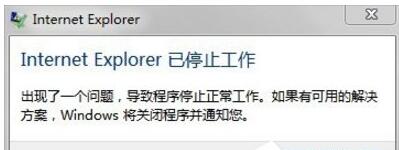
一、减少加载项
1、点击浏览器右上角的设置,选择“管理加载项”。
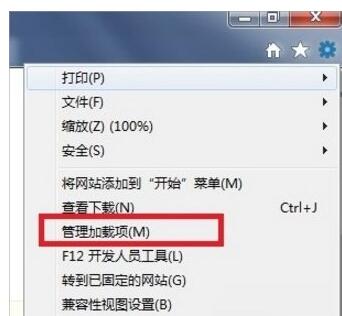
2、在“管理加载项”窗口中,除了那个Shockwave Flash Object项外,其他的都禁用,特别是迅雷,网上银行,支付宝插件等那些,还有办公软件等插件都禁用,这样浏览器的速度会有一个很大的提高,而且停止工作的频率也减少了。
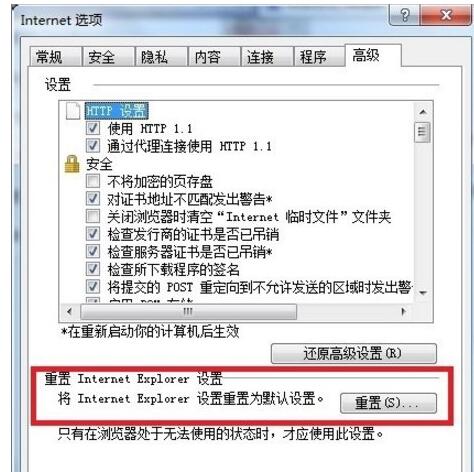
二、重置IE设置
1、进入“Internet选项”,选择“高级”选项卡,在“重置Internet Explorer设置”旁边,点击那个“重置”按钮,如图:
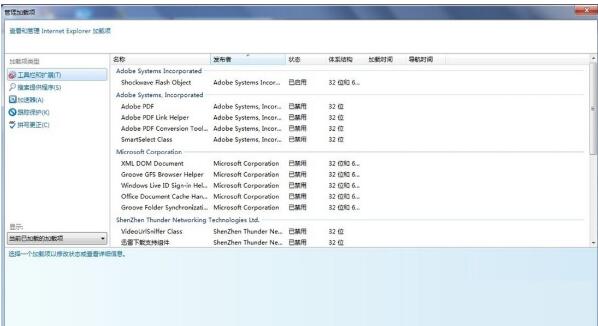
2、在重置之前,一定要关闭其他的窗口,在重置窗口,首先勾选上那个“删除个性化设置”,然后在点击“重置”按钮。
二、重置IE设置
1、进入“Internet选项”,选择“高级”选项卡,在“重置Internet Explorer设置”旁边,点击那个“重置”按钮,如图:
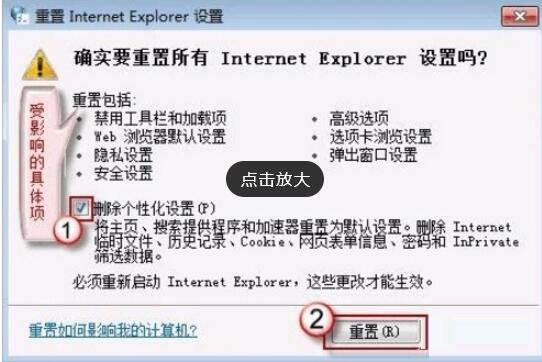
2、在重置之前,一定要关闭其他的窗口,在重置窗口,首先勾选上那个“删除个性化设置”,然后在点击“重置”按钮。
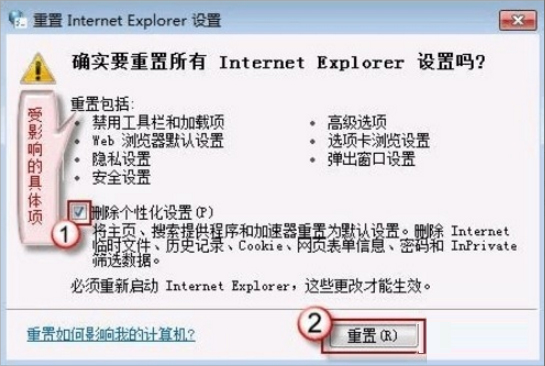
3、完成重置后会弹出一个窗口,然后点击“关闭”即可,重启浏览器。
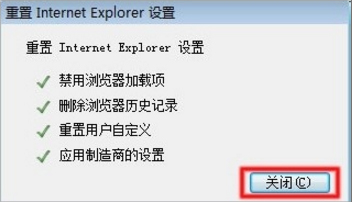
以上就是Win7系统Internet Explorer已停止工作的解决方法了,我们首先要减少加载项,之后再去重置IE设置,最后重启浏览器就可以继续使用了。
一、减少加载项
1、点击浏览器右上角的设置,选择“管理加载项”。
2、在“管理加载项”窗口中,除了那个Shockwave Flash Object项外,其他的都禁用,特别是迅雷,网上银行,支付宝插件等那些,还有办公软件等插件都禁用,这样浏览器的速度会有一个很大的提高,而且停止工作的频率也减少了。
二、重置IE设置
1、进入“Internet选项”,选择“高级”选项卡,在“重置Internet Explorer设置”旁边,点击那个“重置”按钮,如图:
2、在重置之前,一定要关闭其他的窗口,在重置窗口,首先勾选上那个“删除个性化设置”,然后在点击“重置”按钮。
二、重置IE设置
1、进入“Internet选项”,选择“高级”选项卡,在“重置Internet Explorer设置”旁边,点击那个“重置”按钮,如图:
2、在重置之前,一定要关闭其他的窗口,在重置窗口,首先勾选上那个“删除个性化设置”,然后在点击“重置”按钮。
3、完成重置后会弹出一个窗口,然后点击“关闭”即可,重启浏览器。
以上就是Win7系统Internet Explorer已停止工作的解决方法了,我们首先要减少加载项,之后再去重置IE设置,最后重启浏览器就可以继续使用了。
 阿呆狗
阿呆狗







评论前必须登录!
注册